Làm thế nào để tạo nhạc chuông cho iPhone không cần đến Jailbreak?
Trước đây, mỗi khi chúng ta muốn tạo một kiểu nhạc chuông độc đáo thì đều cần sử dụng tới máy tính, tuy nhiên đó không phải là cách duy nhất để tạo nhạc chuông trên iphone , hiện nay bạn con có thể cài trực tiếp trên iPhone mà không cần đến Jailbreak, với ứng dụng Garageband này giúp người dùng tự tạo các đoạn âm thanh theo độ dài tuỳ ý và sử dụng âm thanh đó làm nhạc chuông cho iPhone, và tất nhiên bạn cần tải về máy và cài đặt ứng dụng Garageband này:
- CÁCH TẢI ỨNG DỤNG GARAGEBAND
Để tải ứng dụng Garageband trên cửa hàng Appstore, người dùng phải trả phí, tuy nhiên nếu bạn muốn chọn cách tải Garageband không mất phí thì bạn phải kết nối chiếc iPhone của mình với máy tính thông qua cable Lightning, và cài đặt ứng dụng này miễn phí thông qua phần mềm Appvn
Trước tiên để tải ứng dụng Garageband, bạn vào trang web http://appvn.com/ios/tai-game-iphone/garageband/6890 và tải tệp tin cài đặt Garageband tại đó

Sau khi bạn hoàn tất việc tải tệp tin “ipa” về điện thoại của mình, tiếp theo bạn cần có chương trình Cydia Impactor(là chương trình giúp người dùng mã hoá và cài đặt các tệp tin “ipa” lên thiết bị iOS mà không cần Jailbreak )tại website http://www.cydiaimpactor.com/
Khi cài đặt Cydia Impactor xong, bạn khởi động chương trình rồi kéo tệp tin “ipa” của Cydia Impactor vào giao diện chính của chương trình, lúc này trên màn hình hiển thị một bảng thông báo yêu cầu bạn nhập Apple ID và bạn nên dùng một Apple ID(chỉ có thể cài đặt tối đa 3 ứng dụng/tuần) mới chưa từng sử dụng ở iPhone nào
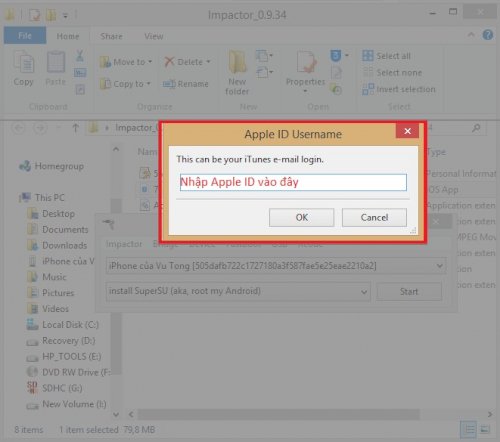
Sau khi bạn đăng nhập Apple ID vào, màn hình hiển thị một bảng cảnh báo nhà phát triển của Apple, lúc này bạn chọn OK để tiếp tục và đợi quá trình cài đặt ứng dụng GARAGEBAND hoàn tất.

- CÁCH CẮT VÀ CÀI ĐẶT NHẠC CHUÔNG VÀO IPHONE
Đầu tiên bạn cần tải Documents 6 tại https://itunes.apple.com/us/app/documents-5-file-manager-pdf/id364901807?mt=8 để xuất nhạc vào iPhone sau đó mới thực heienj cắt và tạo nhạc chuông
Vào Documents 6 rồi chọn biểu tượng chiếc la bàn ở góc phải màn hình điện thoại và tìm một bản nhạc muốn cài đặt làm nhạc chuông rồi bạn thực hiện tải về, khi đó trong mục Downloads sẽ xuất hiện danh sách trong đó có bài hát bạn vừa tải và bạn xuất bài hát này vào iCloud Drive.

Tiếp theo, tại GarageBand bạn lựa chọn mục Audio Recorder như hướng dẫn từ hình sau:
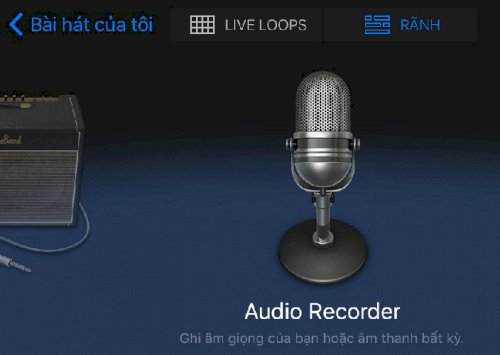
Sau đó bạn nhấn vào biểu tượng dấu cộng “+”, để chọn Tiết đoạn A và nhập thủ công lên 30 (theo hình dưới đây:)
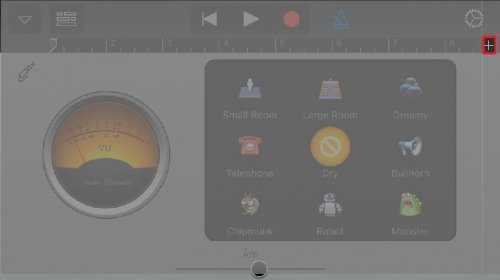
Bạn nhấp vào biểu tượng bên cạnh cài đặt để chọn bài hát làm nhạc chuông và chọn tệp âm thanh,cuối cùng là chọn bài hát mà mình muốn cài đặt làm nhạc chuông cho iphone của mình (chạm và giữ để kép chúng vào chế độ Rãnh)
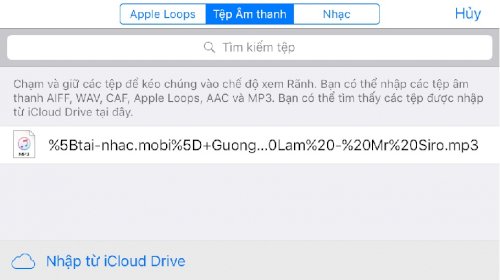
Sau đó trên màn hình bạn nhấn vào mũi tên xuống và chọn mục Bài hát của tôi:

Qúa trình chọn nhạc chuông bạn sẽ nhấn vào Chọn -> chọn Bản nhạc mà bạn muốn cài làm nhạc chuông -> chọn icon Chia sẻ -> Nhạc chuông

Bạn cài đặt đoạn nhạc đó làm nhạc chuông cho iPhone bằng cách vào Cài đặt và mục chọn Âm thanh sau khi hoàn tất quá trình cắt và tạo nhạc chuông cho mình
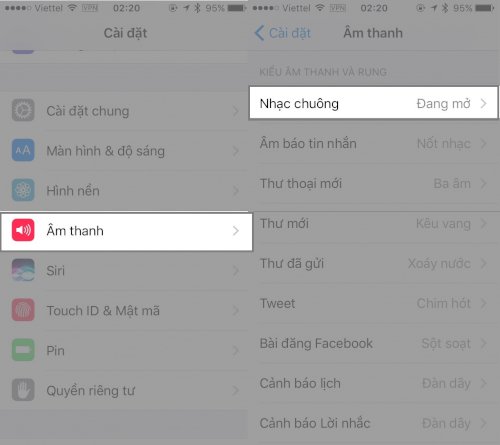
Bạn hãy chọn Nhạc chuông tại mục tuỳ chọn Kiểu âm thanh và Rung, sau đó tìm, và đặt đoạn âm thanh vừa tạo thành nhạc chuông cho iPhone của mình